السبات: ما هو؟ تكوين وتمكين وتعطيل وضع السبات. كيفية تمكين وضع الإسبات يتم تشغيل وضع الإسبات في نظام التشغيل Windows 7
"السبات الشتوي!؟ ما هذا؟" - هذه هي بالضبط الطريقة التي يتفاعل بها معظم مستخدمي الكمبيوتر الشخصي مع كلمة غير مألوفة سمعتها حديثًا.
كجزء من المقالة، سنجيب على هذا السؤال وننظر أيضًا في كيفية تكوين هذا الوضع وتمكينه وتعطيله على جهاز الكمبيوتر الخاص بك.
ما هو السبات؟
السبات (من السبات الإنجليزي - "السبات") هو أحد أوضاع توفير الطاقة في نظام تشغيل الكمبيوتر، والذي يسمح لك بحفظ البيانات من الذاكرة المتطايرة (RAM) إلى الذاكرة غير المتطايرة (القرص الصلب) قبل إيقاف تشغيل قوة.
ماذا يعطي هذا؟
لنتخيل موقفًا تعمل فيه على حل مشكلة وفتحت العديد من التطبيقات (بما في ذلك علامات تبويب المتصفح) والمواد وما إلى ذلك وتحتاج إلى المغادرة لعدة ساعات.
يمكنك إيقاف تشغيل الكمبيوتر وفتح جميع المستندات مرة أخرى بعد تشغيله، ويمكنك ترك الكمبيوتر قيد التشغيل ووضعه في وضع السكون (سيتم تشغيل الكمبيوتر، ولكنه سيستهلك الحد الأدنى من الكهرباء).
أو يمكنك استخدام وضع السبات، وفي هذه الحالة سيتم إيقاف تشغيل الكمبيوتر، ولكن بعد تشغيله ستظهر لك كافة التطبيقات والمواد التي تم فتحها مسبقًا.
لا ينبغي الخلط بين وضع السبات ووضع السكون ("النوم")، لأنه في المقابل، يتضمن وضع السبات إيقاف تشغيل الطاقة تمامًا.
بعد تشغيل الطاقة، البيانات من القرص الصلب , يتم تحميلها في ذاكرة الوصول العشوائي (RAM) ويمكن للمستخدم استئناف العمل مباشرة من نفس النقطة التي تمت مقاطعتها فيها.
ملحوظة!يوجد أيضًا وضع نوم هجين - وهو مزيج من السبات والنوم. عند استخدامه، يتم وضع الكمبيوتر في وضع السكون، بينما يتم في نفس الوقت تفريغ البيانات من ذاكرة الوصول العشوائي (RAM) على القرص الصلب. يعد هذا الإجراء ضروريًا في حالة انقطاع التيار الكهربائي في حالة حدوث فشل غير متوقع.
تشغيل/إيقاف وضع السبات
كما ذكرنا أعلاه، فإن استخدام وضع السبات يستهلك مساحة على القرص الصلب.
عادة ما يكون حجم ملف hiberfil.sys الموجود في جذر قرص النظام مساويًا لحجم ذاكرة الوصول العشوائي (RAM).
إذا كنت لا تستخدم وضع السبات، فمن المنطقي تعطيله من أجل زيادة المساحة على قرص النظام.
يمكنك تعطيل وضع السبات باتباع الخطوات التالية:


أسباب عدم وجود وضع السبات
في بعض الحالات، قد لا يكون وضع الإسبات متاحًا.
للتحقق من توفر هذا الوضع، انتقل إلى القائمة "ابدأ"، ثم انتقل إلى قائمة "إيقاف التشغيل" وانقر فوق السهم الموجود على يمين القائمة.

كما ترون، عنصر "الإسبات" غير موجود في هذه القائمة. قد تحدث هذه الحالة عندما:
تم تمكين وضع السكون المختلط. لتعطيله، انتقل إلى إعدادات الطاقة المتقدمة وقم بتعطيل الوضع المختلط.
تم تعطيل هذا الوضع في BIOS للكمبيوتر.
لتمكينه، يجب عليك إدخال BIOS وتعيين الوضع المناسب. يرجى ملاحظة أن أنظمة BIOS الأقدم التي لا تدعم وضع ACPI لا يمكنها التعامل مع أوضاع الطاقة الإضافية، لذا يجب عليك تحديث BIOS لجهاز الكمبيوتر الخاص بك لحل هذه المشكلة.
للتحقق من حالات وضع السكون المتاحة، تحتاج إلى تشغيل سطر الأوامر (يرد أعلاه مثال على كيفية القيام بذلك) وكتابة الأمر:

إعداد وضع السبات
لضبط سلوك الكمبيوتر في حالة السبات، انتقل إلى قائمة "خيارات الطاقة".
للقيام بذلك، افتح القائمة "ابدأ"، وأدخل "الطاقة" بدون علامات الاقتباس في شريط البحث وانتقل إلى القائمة المقابلة.

هناك 3 خطط متاحة في قائمة الطاقة:
الأداء العالي - السرعة القصوى للكمبيوتر، مقابل زيادة استهلاك الطاقة؛
توفير الطاقة - انخفاض سرعة تشغيل الكمبيوتر، والذي يتم تحقيقه من خلال تقليل استهلاك الطاقة؛
متوازن - كما يوحي الاسم، تعد هذه الخطة بمثابة حل وسط بين الأداء واستهلاك الطاقة.
يمكن للمستخدم تكوين كل خطة لتناسب مهامه (البند "إعداد خطة الطاقة") واستخدام كل منها حسب ظروف التشغيل بمجرد تحريك مربع الاختيار بجوار الخطة المطلوبة.

على سبيل المثال، إليك عملية إعداد خطة الطاقة المتوازنة:
تشمل مزايا الوضع العدد التالي من الاحتمالات:
سرعة الانتهاء وبدء العمل؛
التبديل التلقائي إلى وضع السبات (اعتمادًا على إعدادات خطة الطاقة)؛
لا تجيب على أسئلة النظام المتعلقة بحفظ المستندات.
تشمل عيوب استخدام وضع السبات ما يلي:
الحاجة إلى مساحة إضافية على القرص الصلب للنظام، بما يعادل حجم ذاكرة الوصول العشوائي (RAM) الموجودة على الكمبيوتر؛
عدد من المشاكل المتعلقة بالاستئناف من وضع السبات عند استخدام أنواع معينة من برامج التشغيل والبرامج؛
تنشأ مشاكل عند استئناف وضع السكون في حالة فشل أحد مكونات أجهزة الكمبيوتر (BIOS، HDD).
مشاكل أمنية لأن الملف الذي يحتوي على نسخة من ذاكرة الوصول العشوائي (RAM) غير مشفر ويتم تخزين البيانات بنص واضح (باستثناء OS X).
السبات: ما هو؟ إعداد وتشغيل وإيقاف وضع السبات
ستتعلم في هذه المقالة كيفية تمكين وضع السبات على جهاز كمبيوتر يعمل بنظام التشغيل Windows 7 و8 و10 وإضافة عنصر لاستدعائه في القائمة اغلق.
الآن دعونا نلقي نظرة على المشكلة: أنت تريد استخدام وضع السبات، ولكن لا يوجد مثل هذا العنصر في القائمة:
عنصر "الإسبات" مفقود
كيفية تمكين وضع السبات في نظام التشغيل Windows 8.1
تشغيل موجه الأوامر كمسؤول:

لتمكين وضع الإسبات عالميًا، أدخل الأمر:
Powercfg - السبات قيد التشغيل

أنت الآن بحاجة إلى تمكين عرض العنصر المقابل في القائمة إيقاف التشغيل أو تسجيل الخروج.
أفتح الإعدادات مزود الطاقة(في نظام التشغيل Windows 8.1 يكون من الأسهل القيام بذلك):

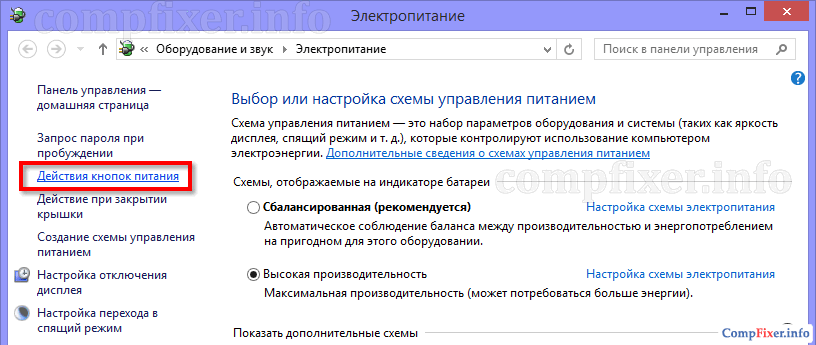
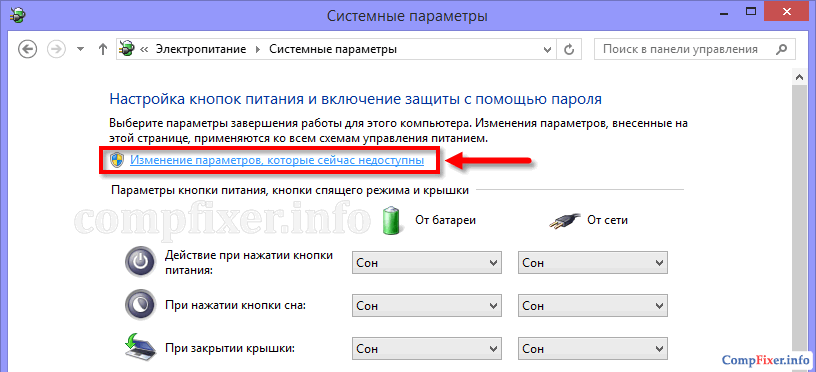
تفقد الصندوق وضع السباتفي أسفل النافذة.

كيفية تمكين وضع الإسبات في قائمة إيقاف التشغيل
الآن ظهر العنصر المطلوب في القائمة استكمال العمل...:

قم بتمكين الميزة في سطر الأوامر باستخدام الأمر:
Powercfg - السبات قيد التشغيل
أنت الآن بحاجة إلى تعطيل وضع السكون المختلط. لأن إذا تم تمكينه في نظام التشغيل Windows 7، فلن يكون وضع السبات في شكله النقي متاحًا.
- انقر فوق الزر يبدأ
- انقر فوق لوحة التحكم
- حدد اختيارا: أيقونات صغيرة
- أدخل الإعدادات مزود الطاقة:


انقر تغيير إعدادات الطاقة المتقدمة:

- قم بتوسيع القسم حلم
- قم بتوسيع القسم الفرعي السماح بوضع السكون المختلط
- يختار عن
- انقر نعم:
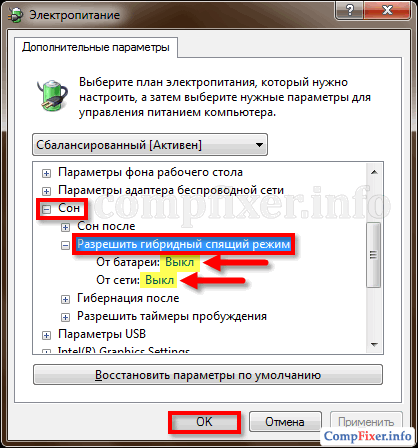
الآن ظهر العنصر الذي نحتاجه في القائمة اغلق:

كيفية تمكين وضع السبات في نظام التشغيل Windows 10
لتمكين وضع الإسبات في نظام التشغيل Windows 10، تحتاج إلى اتباع نفس الخطوات، فقط قم بتشغيل Command Prompt أو PowerShell كمسؤول. وإلا فسوف تحصل على الخطأ " فشلت العملية. حدث خطأ غير متوقع (0x65b): خطأ في تنفيذ الوظيفة."
تقريبًا كل مستخدم للكمبيوتر الشخصي لديه نظام تشغيل Windows مثبت على جهاز الكمبيوتر الخاص به، ولكن لا أحد يستخدم جميع الإمكانيات التي يوفرها Windows. إحدى هذه الميزات هي وضع السبات، والذي يمكن أن يوفر بشكل كبير تكاليف الطاقة على جهاز الكمبيوتر الخاص بك.
الاختلافات الرئيسية
عند مغادرة الكمبيوتر لفترة معينة، غالبا ما يتم إيقاف تشغيله تلقائيا (يتم تشغيل السكون)، وبعد ذلك، إذا قمت "بتحريك" الماوس، فسيبدأ نظام Windows مرة أخرى. في كثير من الأحيان، يخلط المستخدمون بين وضع السبات ووضع السكون.لذلك، دعونا نرى ما هو:
- وضع النوم. إنه يشبه نوعًا من "الإيقاف المؤقت"، كما هو الحال في مشغل DVD، وبعد ذلك إذا قمت بالضغط على "تشغيل"، فسيبدأ الفيلم على الفور ويمكنك متابعة مشاهدة الفيلم أو المسلسل التلفزيوني المفضل لديك. يتم إيقاف تشغيل شاشة الكمبيوتر والمبرد والقرص الصلب، ولكن يتم تزويد اللوحة الأم وذاكرة الوصول العشوائي والوحدات النمطية الأخرى بأقل قدر ممكن من الطاقة.
- وضع السبات. ظهر هذا الابتكار لأول مرة في نظام التشغيل Windows 7، وقد تم توريثه الآن إلى الإصدارات المستقبلية من نظام التشغيل Windows. في هذه الحالة، يتم إيقاف تشغيل جميع وحدات الكمبيوتر، من "الأم" إلى الشاشة، ولكن يظل الكمبيوتر قيد التشغيل ويمكنه بدء التشغيل، ما عليك سوى الضغط على زر الطاقة.
"لكن على الصعيد الاخر"
يعد Hibernation مثاليًا وقد تم إنشاؤه لمستخدمي أجهزة الكمبيوتر المحمولة وأجهزة الكمبيوتر المحمولة من أجل توفير طاقة البطارية. العيب هو أن النظام يبدأ التشغيل ببطء نسبيًا مقارنة بالنوم.
تعتبر هذه الوظيفة مثالية لأصحاب أجهزة الكمبيوتر المحمول، لأنه في وقت إصدار Windows 7، أنشأت Microsoft هذا الوضع للمستخدمين الذين لديهم أجهزة كمبيوتر محمولة، على أمل أن "تغادر" أجهزة الكمبيوتر منازلنا قريبًا. لذلك، فإن وضع السبات، الذي يقوم بإيقاف تشغيل كافة الوحدات داخل جهاز الكمبيوتر، يوصى به بحق لأولئك الذين لديهم جهاز كمبيوتر محمول.
للمستخدمين عديمي الخبرة
لا يحتوي نظام التشغيل Windows في بعض الحالات على وضع الإسبات الذي تم تكوينه تلقائيًا في إعداداته. ولكن إذا كان لديك وتريد إيقاف تشغيله لأنك سئمت منه، أو لسبب آخر، فأنت بحاجة إلى:
- تسجيل الدخول إلى لوحة التحكم.
- إعداد العرض كـ "أيقونات صغيرة"؛
- ابحث عن أيقونة "خيارات الطاقة" في القائمة؛
 انقر على الأيقونة وقم بتكوين الوضع "لنفسك".
انقر على الأيقونة وقم بتكوين الوضع "لنفسك".
 هناك خياران: السلوك عند تشغيله بالبطارية أو من التيار الكهربائي. وبناء على ذلك، عند تشغيله بالبطارية، يجب ضبط المزيد من قيم توفير الطاقة.
هناك خياران: السلوك عند تشغيله بالبطارية أو من التيار الكهربائي. وبناء على ذلك، عند تشغيله بالبطارية، يجب ضبط المزيد من قيم توفير الطاقة.
 هناك مواقف تحتاج فيها إلى تمكين هذا الوضع عمدًا، ولكي لا "تصعد" إلى لوحة التحكم وتضيع وقتك، توصل مطورو نظام التشغيل إلى حل رائع. يقع زر "الإسبات" مباشرة في "البدء" وهو متاح في أي وقت أثناء العمل على جهاز الكمبيوتر أو الكمبيوتر المحمول.
هناك مواقف تحتاج فيها إلى تمكين هذا الوضع عمدًا، ولكي لا "تصعد" إلى لوحة التحكم وتضيع وقتك، توصل مطورو نظام التشغيل إلى حل رائع. يقع زر "الإسبات" مباشرة في "البدء" وهو متاح في أي وقت أثناء العمل على جهاز الكمبيوتر أو الكمبيوتر المحمول. 
الآن دعونا معرفة ذلك ما هو السبات في الكمبيوتر المحمول والكمبيوتر، يعمل مع نظامي التشغيل Windows 7 و 8. يعد وضع الإسبات (الإسبات - المترجم بـ "الإسبات") أحد الأجزاء الثلاثة لوضع توفير الطاقة. عند استخدام هذا الخيار، يتم حفظ كل المحتوى على جهاز متطاير، خاصة على محرك الأقراص الثابتة (HDD)، ثم يتم إيقاف تشغيل الطاقة تمامًا. لحفظ بيانات ذاكرة الوصول العشوائي (RAM)، يتم استخدام ملف النظام المخفي hiberfil.sys، الموجود في جذر قرص Windows. يشكل Hiberfil.sys حوالي 75% من حجم ذاكرة الوصول العشوائي (RAM).
عند العودة إلى الحالة الطبيعية، تتم قراءة البيانات ووضعها مرة أخرى في ذاكرة الوصول العشوائي (RAM)، الأمر الذي يستغرق فترة زمنية معينة. قم بتعطيل وضع الإسبات على نظام التشغيل Windows إذا كنت لا تستخدمه لتوفير مساحة على القرص.
تم تصميم وضع الإسبات لأجهزة الكمبيوتر المحمولة لأنه يوفر المزيد من طاقة البطارية. على كمبيوتر سطح المكتب، يعد وضع السكون المختلط خيارًا أفضل. يتم تنشيط وضع الإسبات يدويًا أو تلقائيًا خلال فترة زمنية محددة.
أين يوجد زر السبات؟
في نظام التشغيل Windows 7، يمكنك العثور على وضع السبات في الكمبيوتر المحمول أو الكمبيوتر في قائمة "ابدأ" عن طريق التمرير فوق السهم الموجود بجوار زر إيقاف التشغيل.
في نظام التشغيل Windows 8، انقر فوق "ابدأ"، ثم انتقل إلى الزاوية اليمنى العليا من الشاشة، وانقر فوق زر إدارة الطاقة.

إذا لم تتمكن من رؤية خيار السبات، فقد يكون ذلك للأسباب التالية:
- بطاقة الفيديو الخاصة بك لا تدعم أوضاع توفير الطاقة. راجع وثائق بطاقة الفيديو الخاصة بك أو قم بتحديث برامج التشغيل.
- إذا لم تكن لديك حقوق إدارية على جهاز الكمبيوتر الخاص بك، فقد تحتاج إلى الاتصال بالمسؤول لتغيير الإعدادات.
- تم تعطيل أوضاع توفير الطاقة في BIOS لجهاز الكمبيوتر المحمول أو الكمبيوتر المكتبي. لتمكين هذه الأوضاع، قم بإعادة تشغيل جهاز الكمبيوتر الخاص بك و.
- يوجد وضع سكون مختلط يستبعد وضع السبات من القائمة.
- تم تعطيل الخيار.
عند النقر فوق عنصر "الإسبات"، سينتقل الكمبيوتر المحمول إلى وضع إيقاف التشغيل مع إمكانية الاستعادة من نقطة متوقفة. لاستعادة التشغيل، اضغط على زر الطاقة بالجهاز. قد تختلف عملية التنبيه باختلاف أجهزة الكمبيوتر. قد يتعين عليك الضغط على مفتاح لوحة المفاتيح أو زر الماوس أو رفع غطاء الكمبيوتر المحمول. راجع وثائق جهاز الكمبيوتر الخاص بك أو موقع الويب الخاص بالشركة المصنعة للحصول على معلومات حول تنبيه جهازك من وضع توفير الطاقة.
كيفية إظهار خيار الإسبات على نظامي التشغيل Windows 7 و8
بشكل افتراضي، لا يتوفر وضع السبات في نظام التشغيل Windows 8؛ لعرضه، ضع المؤشر في الزاوية اليمنى العليا وانتظر حتى تظهر القائمة الجانبية. في ذلك، حدد "المعلمات".


في لوحة التحكم، حدد "الأيقونات الصغيرة" ومن القائمة "خيارات الطاقة".


إذا كنت لا ترى وضع السبات على الكمبيوتر المحمول الخاص بك في نظام التشغيل Windows 7، فهذا يعني أنه تم تمكين وضع السكون المختلط. لإيقاف تشغيله، اكتب "الطاقة" في قائمة البحث في قائمة ابدأ واضغط على Enter.

في النافذة الكهربائية، يمكنك أيضًا ضبط إعدادات السبات. بجوار الخطة الحالية، انقر فوق "إعداد خطة الطاقة".


في القائمة، اضغط على علامة الزائد الخاصة بخيار “السكون”، ثم على “السماح بوضع السكون المختلط” وقم بإيقاف تشغيل الخيارات.

في الإعدادات التالية، يمكنك ضبط الوقت الذي ينتقل فيه الكمبيوتر المحمول تلقائيًا إلى وضع السبات. انقر على "السبات بعد" وحدد وقتك. إذا قمت بتعيين القيمة إلى 0، فسوف تقوم بتعطيلها. احفظ التغييرات بالنقر فوق الزر "تطبيق" ثم موافق.

انت تفهم الان ما هو السبات في الكمبيوتر المحمول والكمبيوتروتحت أي ظروف يكون استخدامه أكثر حكمة.
يتيح لك وضع السبات إيقاف تشغيل الكمبيوتر بشكل كامل مع الاحتفاظ بجميع معلمات التشغيل. أي أنه بعد تشغيل الكمبيوتر سيفتح جميع البرامج التي تم إطلاقها مسبقًا. هذه وظيفة مريحة للغاية حيث يمكنك مواصلة العمل من حيث توقفت ولا تحتاج إلى بدء كل شيء من جديد في كل مرة.
يحدث هذا لأنه عند وضع الكمبيوتر في وضع الإسبات، تتم كتابة محتويات ذاكرة الوصول العشوائي (RAM) بالكامل إلى ملف hiberfil.sys. يمكن أن يظل الكمبيوتر في وضع السبات لفترة غير محدودة، ولكن يمكن فصله تمامًا عن الشبكة.
كيفية تمكين وضع السبات في ويندوز 7
بشكل افتراضي، يتم إيقاف تشغيل وظيفة الإسبات، ولكن تشغيلها ليس بالأمر الصعب؛ كل ما عليك فعله هو اتباع بعض الخطوات البسيطة، فلنبدأ.
أول شيء عليك فعله هو الذهاب إلى لوحة التحكم.
في لوحة التحكم، انتقل إلى الأجهزة والصوت.


الآن انقر على إعداد خطة الطاقة.


في النافذة التي تفتح، ابحث عن عنصر السكون، وافتحه واضبطه على "إيقاف" مقابل عنصري "تشغيل البطارية" و"من الشبكة".

الآن دعونا جميعًا نبدأ ونتحقق مما إذا كان عنصر السبات قد ظهر. إذا فعلت كل شيء وفقا للتعليمات، فيجب أن يظهر كل شيء.
تمكين وضع الإسبات لنظام التشغيل Windows 7 باستخدام سطر الأوامر
إذا كانت الخطوات الموضحة أعلاه معقدة للغاية بالنسبة لك، فيمكنك استخدام سطر الأوامر. للقيام بذلك، تحتاج إلى تشغيل موجه الأوامر كمسؤول. يمكنك القيام بذلك على النحو التالي. افتح "ابدأ" في مربع البحث، وأدخل cmd، ثم انقر بزر الماوس الأيمن على سطر الأوامر وحدد "تشغيل كمسؤول".

بعد بدء سطر الأوامر، أدخل الأمر powercfg -hibernate on واضغط على Enter.

من أجل تعطيل وضع السبات، أدخل نفس الأمر، فقط في النهاية نكتب powercfg -hibernate off.